DVD或许现在很多人都不需要用到了,但还是有人需要的,对于婚庆节目制作者来说,拍摄、采集、编辑、刻录已经成为他们日常的一个标准的工作流程。Vegas是款不错的视频编辑软件,具备刻录DVD的功能,当电视或电影节目制作完成以后,既不用渲染输出,也不需要脱离Vegas 工作环境,直接刻录到DVD 碟片上,接下来小编为大家介绍vegas如何刻录DVD?
Vegas刻录DVD 的步骤如下:
步骤一:当用户使用sony vegas制作好视频以后,可以点击菜单栏中的“工具”菜单,选择“刻录光碟/DVD”,会出现以下窗口。
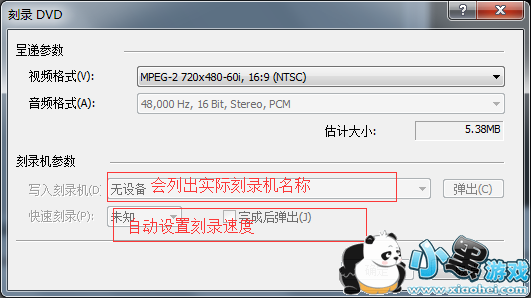
图1:刻录光碟/DVD
步骤二:无需过多设置,刻录机的型号以及刻录速度,Vegas 都会自动检测确定。用户只要简单地点击“确定”,就会开始实际刻录。
注意:这个功能只是简单地将节目内容刻录到DVD 光碟上,并没有节目选单等,功能比较简单,如果要想制作节目播放菜单,则应该使用Vegas 的伙伴软件:DVD Architect Pro。
步骤三:使用Vegas 编辑节目,最终渲染成DVD 要求的MPEG-2 格式,保存成文件。
步骤四:使用DVD Architect Pro 这款软件制作DVD 菜单,并将前面做好的MPEG-2 文件添加进来,最后保存成ISO 文件。这款软件能自动生成DVD 光碟要求的目录结构,也能将MPEG-2 文件自动转换成DVD 所要求的VOB 文件。
步骤五:最后使用DVD Architect Pro 这款王牌刻录软件,打开DVD Architect Pro 制作好的ISO 文件,进行实际刻录。
Vegas刻录DVD就这么简单,献给有需要的用户。





 My菜网正式安装
My菜网正式安装 楼小二
楼小二 花生惠
花生惠 Uboo直播平台
Uboo直播平台 小李跟刀新版
小李跟刀新版 DT小听 1.1.2 安卓版
DT小听 1.1.2 安卓版